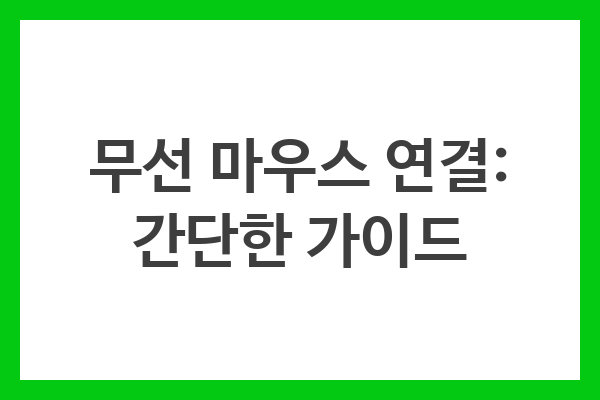서론
무선 마우스는 컴퓨터에 깔끔하고 편리한 연결 옵션을 제공합니다. 번거로운 케이블을 없애고 더 큰 범위의 이동성과 유연성을 제공합니다. 이 가이드에서는 Windows, Mac, Linux를 포함한 주요 운영 체제에서 무선 마우스를 컴퓨터에 연결하는 단계를 살펴봅니다.
USB 수신기 사용
대부분의 무선 마우스에는 USB 수신기가 함께 제공됩니다. 이는 마우스와 컴퓨터 간의 무선 연결을 가능하게 합니다. 연결 단계는 다음과 같습니다.
- 컴퓨터의 가용한 USB 포트에 USB 수신기를 삽입합니다.
- 마우스의 전원을 켭니다(일반적으로 AA 또는 AAA 배터리를 사용하거나 충전식 내장 배터리를 사용합니다).
- 대부분의 마우스는 수신기와 자동으로 페어링됩니다. 페어링이 수동으로 필요한 경우 마우스의 페어링 버튼을 누르고 수신기의 지침을 따릅니다.
- 몇 초 후에 마우스가 작동하기 시작해야 합니다.
Bluetooth 사용
일부 무선 마우스는 Bluetooth를 통해 컴퓨터에 연결됩니다. Bluetooth 연결은 USB 수신기를 사용하는 것보다 간편할 수 있습니다. 연결 단계는 다음과 같습니다.
- 컴퓨터의 Bluetooth 설정을 활성화합니다.
- 마우스의 전원을 켭니다.
- 마우스는 일반적으로 자동으로 발견 모드로 들어갑니다. 컴퓨터에서 마우스를 선택하고 페어링 요청을 승인합니다.
- 페어링이 완료되면 마우스가 작동하기 시작합니다.
기타 연결 방법
일부 무선 마우스는 USB 수신기나 Bluetooth 이외에도 특수 연결 방법을 지원할 수 있습니다. 예를 들어:
- RF (Radio Frequency): USB 수신기와 유사하지만 다른 무선 주파수를 사용합니다.
- Wi-Fi: 마우스가 직접 Wi-Fi 네트워크에 연결되어 컴퓨터와 통신합니다.
이러한 다른 연결 방법은 특정 모델에 따라 다르며 일반적으로 특수 소프트웨어 또는 드라이버를 필요로 합니다.
문제 해결
무선 마우스를 연결하는 데 문제가 있는 경우 다음 문제 해결 단계를 시도해 보세요.
- USB 수신기를 다른 USB 포트에 삽입해 봅니다.
- 마우스의 배터리를 교체해 봅니다.
- 컴퓨터와 마우스 사이에 장애물이 없는지 확인합니다.
- 마우스와 수신기가 서로 가까이 있는지 확인합니다.
- 수신기 또는 마우스의 드라이버를 업데이트해 봅니다.
결론
무선 마우스를 컴퓨터에 연결하는 것은 일반적으로 간단하고 빠른 프로세스입니다. USB 수신기, Bluetooth 또는 기타 특수 연결 방법을 사용하여 마우스를 연결할 수 있습니다. 연결에 문제가 있는 경우 문제 해결 단계를 시도하여 문제를 파악하는 것이 중요합니다. 올바르게 연결되면 무선 마우스는 컴퓨터 경험을 향상시킬 수 있는 편리하고 유연한 옵션입니다.